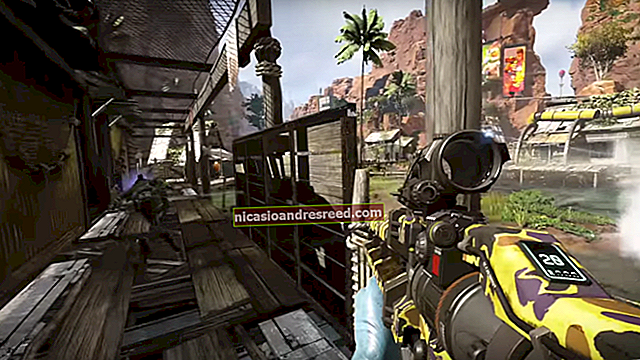Како побољшати играчке перформансе помоћу Интел ХД графичких чипова

Интелова интегрисана графика побољшала се великом брзином током последњих неколико година, али још увек није тако брза као наменски НВИДИА или АМД графички хардвер. Ево како можете да исциједите још играчких перформанси из своје Интел ХД графике.
Графика на броду, као што је Интел ХД Грапхицс, није дизајнирана за врхунске игре, па очекујте да ће та подешавања смањити ако желите да покушате да играте модерне игре. Али изненађујући број игара се може играти, чак и ако имате лаптоп рачунара слабе снаге са уграђеном Интел ХД Грапхицс.
Ажурирајте своје графичке управљачке програме Интел
ПОВЕЗАН:Како да ажурирате графичке управљачке програме за максималне играчке перформансе
Попут НВИДИА и АМД, Интел издаје редовна ажурирања графичких управљачких програма. Ажурирања графичких управљачких програма су пресудна за игре. Често садрже важне оптимизације које драматично побољшавају перформансе у новоизданим играма. Да бисте осигурали најбоље играчке перформансе, требало би да користите најновије графичке управљачке програме.
Виндовс 10 би требао аутоматски да ажурира управљачке програме, али можда неће довољно често ажурирати Интел графичке управљачке програме. Виндовс је конзервативан у погледу ажурирања графичких управљачких програма, јер само ПЦ играчи заиста требају најновије графичке управљачке програме кад год их изађу.
Преузмите Интелов услужни програм за ажурирање управљачких програма и покрените га да бисте утврдили да ли постоје нови графички управљачки програми доступни директно од Интела. Инсталирајте било какву исправку графичког управљачког програма коју нађе.

Ако ваш рачунар користи графичке управљачке програме које је прилагодио произвођач (нпр. Делл или ХП), Интелова алатка их неће аутоматски ажурирати и обавестиће вас о томе. Уместо тога, мораћете да добијете најновија ажурирања управљачког програма графике директно са веб локације произвођача рачунара. Потражите страницу за преузимање која нуди управљачке програме за ваш одређени рачунар.
Подешавање перформанси у Интеловој ХД графичкој контролној табли
Интелову графичку контролну таблу можете да користите за оптимизацију графичких подешавања за перформансе уместо квалитета слике и трајања батерије. Да бисте га покренули, кликните десним тастером миша на Виндовс радну површину и одаберите „Грапхицс Пропертиес“ (Својства графике). Такође можете да покренете алатку „Интел ХД Грапхицс Цонтрол Панел“ из менија Старт.

Кликните на икону „3Д“ када се појави прозор контролне табле за приступ поставкама 3Д графике.
Да бисте из свог хардвера истиснули највише могуће перформансе, ево опција за најбоље перформансе:
- Подесите Оптимални режим апликације на „Омогући“. Ова опција омогућава оптимизације које повећавају перформансе у разним играма.
- Подесите Мулти-Сампле Анти-Алиасинг на „Турн Офф“. Чак и ако апликације захтевају уклањање неравнина у више узорака ради смањења неравних ивица, ова опција чини да Интел графички управљачки програм игнорише тај захтев. Ово побољшава ваше перформансе по цену неких неравних ивица.
- Конзервативно морфолошко антиалиасинг поставите на „Замени поставке апликације“. Ово је алтернатива горњој поставци. Ако изаберете „Користи поставке апликације“ за Постављање вишеструког узорака сабијања, упркос нашој препоруци, поставите Конзервативно морфолошко сабијање на Замени. На тај начин, ако игра захтева МСАА антиалиасинг, Интел графички управљачки програм уместо тога користи алтернативу са бољим перформансама. Ова конкретна опција добра је половина пута између потпуног онемогућавања сабијања и кориштења споријег МСАА приступа.
- Подесите Општа подешавања на „Перформансе“. Овим се бирају поставке са најбољим учинком за анизотропно филтрирање и вертикалну синхронизацију. Можете да изаберете „Прилагођена подешавања“ ако бисте радије сами подешавали та подешавања.
Могуће је да би неки графички хардвер овде могао да има различите опције или да би будући управљачки програми могли да их промене. Само кликните икону знака питања десно од поставке да бисте видели опис онога што поставка ради ако су вам потребне додатне информације.

Такође треба да кликнете на икону „Напајање“ на главном екрану Интел ХД графичке контролне табле. Ово ће вам омогућити управљање поставкама уштеде енергије. Интел подразумевано конфигурише хардвер да уштеди мало енергије, а ви можете из њега исцедити додатне перформансе користећи максимална подешавања перформанси.
Постоје засебна подешавања за прикључену и укључену батерију која вам омогућавају да уштедите енергију када је искључен и користите подешавања високих перформанси када сте прикључени у утичницу.
За поставку Прикључено, одаберите „Максималне перформансе“ за максималне играчке перформансе по цену додатног коришћења енергије.
Ако желите да играте игре са најбољим перформансама док радите на батерији, одаберите категорију Укључена батерија и тамо такође промените поставке. Изаберите план напајања графике „Максималне перформансе“ и подесите Продужено трајање батерије за игре на „Онемогући“. Ово ће вам пружити максималне перформансе када сте искључени из струје, по цену одређеног века трајања батерије.

Доделите више системске меморије уграђеној графици
ПОВЕЗАН:Колико РАМ-а треба рачунару за ПЦ игре?
Наменске графичке картице укључују властити видео РАМ (ВРАМ) на самој картици. Ова меморија је посвећена текстурама и другим функцијама за обраду графике.
Графика на броду не укључује засебну РАМ меморију. Уместо тога, чип једноставно „резервише“ део РАМ-а на вашој матичној плочи и третира га као видео РАМ.
Овде је трговина. Што више РАМ меморије доделите уграђеној графици, то више ВРАМ-а има. Међутим, што више РАМ меморије доделите уграђеној графици, мање меморије имате за општу намену. Због тога понекад можете да прилагодите тачно колико РАМ-а желите да доделите својој видео картици у БИОС-у или УЕФИ фирмверу рачунара.
Ово је нешто за подешавање, али тешко је рећи да ли би то помогло. Можда бисте желели да пробате да промените ову опцију и видите шта ће се догодити. Ако је ваша Интел графика изгладњела за РАМ-ом, додељивање више РАМ-а вашег система њој може убрзати ствари. Ако ваша Интелова графика има више него довољно меморије за игру коју желите да играте, али рачунару понестаје уобичајене РАМ меморије, додељивање више РАМ-а ВРАМ-у само ће успорити ствари.
Да бисте пронашли ову поставку, поново покрените рачунар и притисните одговарајући тастер да бисте отворили екран поставки фирмвера БИОС или УЕФИ док се покреће. Ово је често тастер Ф1, Ф2, Делете, Ф10 или Ф12. За више детаља погледајте приручник за рачунар или само извршите веб претрагу имена и броја модела рачунара, као и „унесите БИОС“.
На екрану поставки БИОС-а или УЕФИ-а пронађите интегрисане графичке опције и потражите опцију која контролише количину меморије додељене интегрисаном графичком хардверу. Може бити закопан под „Адванцед“, „Цхипсет Цонфигуратион“ или другим таквим менијима. Имајте на уму да нема сваки рачунар ову опцију у свом БИОС-у - многи је немају. Ово можете променити или не.
Прилагодите поставке у игри
ПОВЕЗАН:Како без напора поставити графичка подешавања за игре на рачунару
НВИДИА и АМД нуде алате за оптимизацију графичких подешавања једним кликом које можете користити за брзо прилагођавање графичких подешавања игре тако да одговарају вашем хардверу. Интел не нуди такав алат, па ћете морати ручно да прилагодите поставке игара.
Ово је вероватно најважнији начин да побољшате перформансе игара. У свакој игри пронађите опције графичких перформанси и подешавање резолуције екрана и спуштајте их док игра не буде добро радила. Неке игре могу имати опцију „Аутодетецт“ (Аутоматско откривање) која вам може помоћи, а увек можете једноставно покушати да користите графичке поставке „Лов“ (Низак) или чак „Медиум“ (Средња), уместо да појединачно прилагођавате опције.
Ако игра не ради добро на минималним подешавањима, не можете много учинити осим добијања моћнијег хардвера.

На крају, ништа не можете учинити што ће Интел ХД Грапхицс учинити конкурентним врхунској НВИДИА или АМД графичкој картици. Савремене врхунске игре можда чак званично не подржавају Интел ХД графику. Али Интелова графика је сада изненађујуће способна, посебно за старије игре и мање захтевне нове игре.